Artikel erfassen in Bestellnotiz
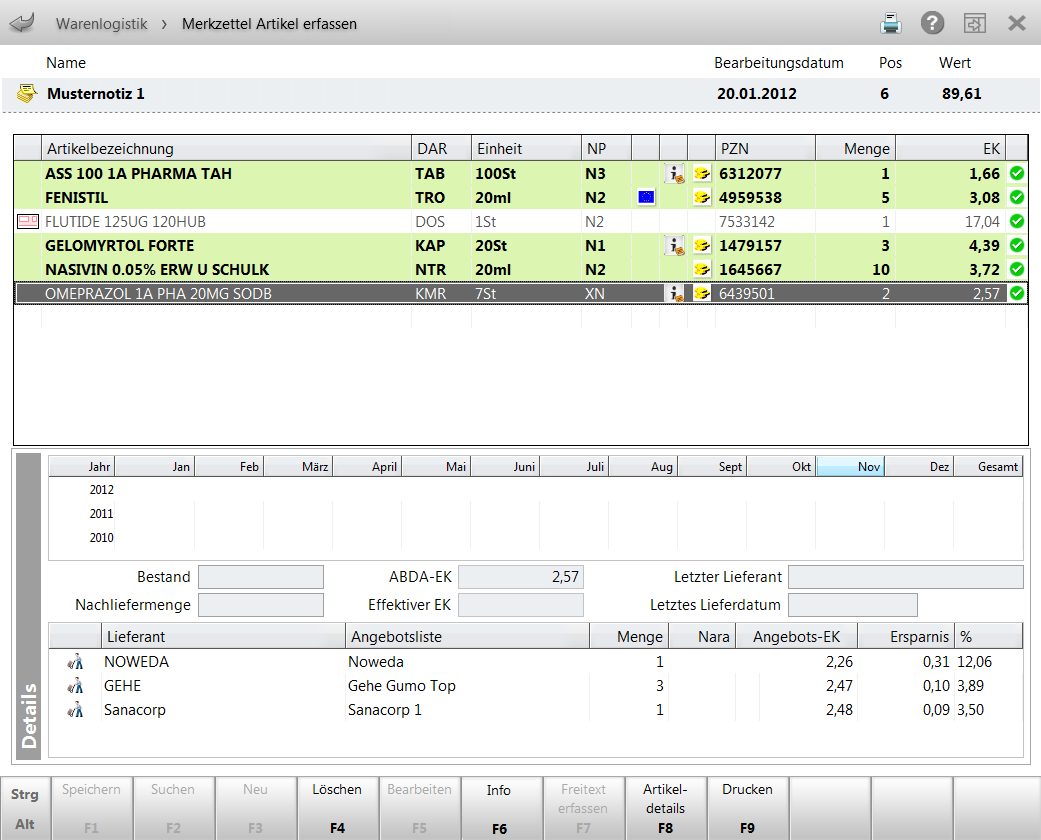
Im oberen Bereich des Fensters werden Ihnen wichtige Informationen zur aktuellen Bestellnotiz angezeigt.
Von links nach rechts sehen Sie:
- Icon, das Ihnen die Art der Bestellnotiz anzeigt:
 Notiz,
Notiz,  Terminnotiz,
Terminnotiz,  Defekte
Defekte - Name der Notiz
- Icon
 : Wird angezeigt, wenn ein Infotext vorliegt.
: Wird angezeigt, wenn ein Infotext vorliegt. - Bearbeitungsdatum der letzten Änderung
- Pos: Anzahl der Positionen
- Wert: Gesamt-Einkaufspreis der erfassten Artikel
Das Zentrum des Fensters bildet die Liste mit den einzelnen Positionen der Bestellnotiz.
Von links nach rechts sehen Sie:
-
Icons

Außer Vertrieb 
Rückruf 
zurückgezogen 
Nachfolgeartikel 
Vorgängerartikel 
Außer Vertrieb, gelöscht 
Rückruf', gelöscht 
zurückgezogen', gelöscht 
gelöschter (selbst angelegter) Artikel 
Außer Vertrieb' mit Nachfolger 
Außer Vertrieb' mit Vorgänger 
Außer Vertrieb', gelöscht mit Nachfolger 
Außer Vertrieb', gelöscht mit Vorgänger 
Rückruf' mit Nachfolger 
Rückruf' mit Vorgänger 
Rückruf', gelöscht mit Nachfolger 
Rückruf', gelöscht mit Vorgänger 
zurückgezogen' mit Nachfolger 
zurückgezogen' mit Vorgänger 
zurückgezogen', gelöscht mit Nachfolger 
zurückgezogen', gelöscht mit Vorgänger 
selbst angelegter Artikel mit Nachfolger 
selbst angelegter Artikel mit Vorgänger 
gelöschter (selbst angelegter Artikel mit Nachfolger 
gelöschter (selbst angelegter) Artikel mit Vorgänger. Mit Klick auf die (kombinierten) Vorgänger-/Nachfolgerbuttons öffnet sich die 'Artikelsuche mit Nachfolge- und Vorgängerartikel' 
Sonderartikel (Ärztemuster, Musterartikel) 
Rote-Hand-Brief (Anzeige nur während des Gültigkeitszeitraums bzw. bis zu 6 Monate nach Erscheinen) 
Rote-Hand-Brief, dessen Gültigkeitszeitraum abgelaufen ist bzw. der älter als 6 Monate ist 
Informationsbrief (Anzeige nur während des Gültigkeitszeitraums bzw. bis zu 6 Monate nach Erscheinen) 
Informationsbrief, dessen Gültigkeitszeitraum abgelaufen ist bzw. der älter als 6 Monate ist 
Schulungsmaterial Priorität der Anzeige:
-
Vertriebsfähigkeitsstatus
-
Rote-Hand-Brief
-
Informationsbrief
-
Schulungsmaterial
-
Vorgänger/Nachfolger
-
selbst angelegter Artikel
-
-
Abgabebestimmungen:

Rezeptpflicht 
BtM 
Blutprodukt 
Hämophilieprodukt 
Blut- und Hämophilieprodukt 
NonRX-Blutprodukt 
T-Rezept 
genereller Substitutionsausschluss 
bedingter Substitutionsausschluss 
Klinikbaustein 
apothekenpflichtiger Artikel 
Überlagerung mit diesem Symbol signalisiert die Notwendigkeit zur Überwachung des verschreibungspflichtigen bzw. nicht verschreibungspflichtigen Arzneimittels. - Artikelbezeichnung und weitere Artikeldetails.
- DAR
- Einheit
- NP
- Importinformation:
 Originalpräparat,
Originalpräparat,  EU-Import (Reimport) oder
EU-Import (Reimport) oder  Hilfstaxe.
Hilfstaxe.
-
Symbol 'Artikelinformation' ggf. kombiniert mit sonstigen Informationen

aktuelle Info (nicht länger als 6 Monate zurückliegend) 
eigene Info 
aktuelle und eigene Info 
aktuelle, eigene und sonstige Info 
eigene und sonstige Info 
sonstige Info: Teedrogen-, Gelbe Liste Information zum Präparat oder Teilbarkeit/Mörserbarkeit, Produkt- und Anbieter-Informationen
- Symbol 'Vertriebsinformation':
 Zum Artikel liegt ein Angebot vor.
Zum Artikel liegt ein Angebot vor.  Artikel ist nur über den Anbieter zu beziehen.
Artikel ist nur über den Anbieter zu beziehen.  Artikel enthält einen versorgungsrelevanten Wirkstoff.
Artikel enthält einen versorgungsrelevanten Wirkstoff.  Artikel enthält einen versorgungsrelevanten Wirkstoff und zum Artikel liegt ein Angebot vor.
Artikel enthält einen versorgungsrelevanten Wirkstoff und zum Artikel liegt ein Angebot vor.  Artikel enthält einen versorgungsrelevanten Wirkstoff und ist nur über den Anbieter zu beziehen.
Artikel enthält einen versorgungsrelevanten Wirkstoff und ist nur über den Anbieter zu beziehen. - PZN
- Anbieter Angabe des Anbieters
- Datum (nur bei Terminnotiz): Termin, an dem der Artikel automatisch an einen Warenkorb übergeben wird.
- Opti
 (nur bei Terminnotiz):
(nur bei Terminnotiz):  bedeutet, dass der Artikel automatisch vom System entsprechend der Bestellmengenoptimierung nachbestellt wird, d.h. wenn der Bestand unter den Mindestbestand sinkt.
bedeutet, dass der Artikel automatisch vom System entsprechend der Bestellmengenoptimierung nachbestellt wird, d.h. wenn der Bestand unter den Mindestbestand sinkt.  bedeutet, dass keine automatische Bestellung erfolgt, wenn der Bestand unter den Mindestbestand sinkt.
bedeutet, dass keine automatische Bestellung erfolgt, wenn der Bestand unter den Mindestbestand sinkt. - Menge: Gewünschte Bestellmenge
- Icon Manuelle Mengenänderung
 (nur bei Defektnotiz) ist ersichtlich, wenn Sie nach der Defektoptimierung eine manuelle Änderung der Menge vorgenommen haben. Im Tooltipp erhalten Sie folgende Informationen: Hinweis, dass die Menge der Defektposition manuell geändert wurde, Angabe der aktuellen Menge nach der manuellen Änderung, Angabe der aktuell benötigten Bedarfsmenge, ermittelt durch die Defektoptimierung.
(nur bei Defektnotiz) ist ersichtlich, wenn Sie nach der Defektoptimierung eine manuelle Änderung der Menge vorgenommen haben. Im Tooltipp erhalten Sie folgende Informationen: Hinweis, dass die Menge der Defektposition manuell geändert wurde, Angabe der aktuellen Menge nach der manuellen Änderung, Angabe der aktuell benötigten Bedarfsmenge, ermittelt durch die Defektoptimierung. - Nara - Zeigt eine ggf. für diese Position gewährte Naturalrabattmenge.
- EK des Artikels
- Kunde (nur bei Terminnotiz): Der Kunde, für den der Artikel bestellt werden soll.
-
Icon 'Abholungsbezug':
 Bestellung(en) wegen Nachlieferung oder Terminnotiz ohne direkten Kundenbezug.
Bestellung(en) wegen Nachlieferung oder Terminnotiz ohne direkten Kundenbezug. Kundenbestellung: Die Position wurde für einen bestimmten Kunden oder mehrere Kunden bestellt. Mit Klick auf das Icon öffnen sich die Stammdaten des Kunden.
Kundenbestellung: Die Position wurde für einen bestimmten Kunden oder mehrere Kunden bestellt. Mit Klick auf das Icon öffnen sich die Stammdaten des Kunden.  Bestellung(en) wegen Nachlieferung oder Terminnotiz ohne direkten Kundenbezug.
Bestellung(en) wegen Nachlieferung oder Terminnotiz ohne direkten Kundenbezug.  Bestellung(en) wegen Nachlieferung per Botendienst ohne direkten Kundenbezug.
Bestellung(en) wegen Nachlieferung per Botendienst ohne direkten Kundenbezug.  Bestellung(en) wegen Nachlieferung per Post ohne direkten Kundenbezug.
Bestellung(en) wegen Nachlieferung per Post ohne direkten Kundenbezug.Falls mehrere Artikel in einer Position enthalten sind, welche mehrere der o.g. Kennzeichen enthalten, so erfolgt eine Priorisierung in der Reihenfolge der Aufzählung.
-
Symbole für Lieferfähigkeit der Großhändler und Direktlieferanten:
 Beachten Sie, dass die Lieferbarkeits-Icons der Online-Anfrage/Bestellung erst nach manueller Online-Anfrage/Bestellung angezeigt werden.
Beachten Sie, dass die Lieferbarkeits-Icons der Online-Anfrage/Bestellung erst nach manueller Online-Anfrage/Bestellung angezeigt werden.
Artikel erfassen
Sie können praktisch jederzeit Artikel auf dem Merkzettel erfassen, egal, ob Sie sich in der Merkzettel-Übersicht befinden oder bereits eine Bestellnotiz![]() Mit Hilfe von Bestellnotizen erfassen Sie in der Warenlogistik Artikel, die Sie für eine Bestellung zu einem späteren Zeitpunkt vormerken möchten. zum Bearbeiten geöffnet haben.
Mit Hilfe von Bestellnotizen erfassen Sie in der Warenlogistik Artikel, die Sie für eine Bestellung zu einem späteren Zeitpunkt vormerken möchten. zum Bearbeiten geöffnet haben.
Wenn Sie sich in der Merkzettel-Übersicht befinden, wählen Sie zunächst eine Bestellnotiz aus. Falls keine vorhanden ist, legen Sie mit Neu - F3 eine an.
Gehen Sie dann wie folgt vor:
- Drücken Sie Artikel erfassen - F7.
 Das Fenster zum Anlegen und Bearbeiten der Bestellnotizpositionen öffnet sich. Der Fokus befindet sich in einer neuen Zeile am Ende der Artikelliste.
Das Fenster zum Anlegen und Bearbeiten der Bestellnotizpositionen öffnet sich. Der Fokus befindet sich in einer neuen Zeile am Ende der Artikelliste. - Erfassen Sie im Feld Artikelbezeichnung den gewünschten Artikel anhand der PZN oder der Artikelbezeichnung.
- Tragen Sie die gewünschte Bestellmenge ein
- Sichern Sie Ihre Eingaben mit Speichern - F1.
- Drücken Sie Esc, um das Fenster zu schließen.
Damit haben Sie einen neuen Artikel in der Notiz erfasst.
Mehr dazu im Thema 'Bestellnotizpositionen anlegen und bearbeiten'.
Menge beim Erfassen von Artikeln vorwählen
Sie können beim Eingeben der Artikelbezeichnung zugleich die Menge vorwählen.
Geben Sie im Feld Artikelbezeichnung als erstes die gewünschte Menge ein, dann einen / und dann die eigentliche Artikelbezeichnung.
Drücken Sie Enter.  Die vorgewählte Menge wird in das Feld Menge übernommen und die Suche nach dem Artikel gestartet.
Die vorgewählte Menge wird in das Feld Menge übernommen und die Suche nach dem Artikel gestartet.
Online-Anfrage und Bestellung
Sie können für die Artikel der Bestellnotiz eine Online-Anfrage und die Bestellung durchführen. Artikel, deren Rückmeldung 'lieferbar' lautet, können in einen Warenkorb des lieferfähigen Großhändlers verschoben werden.
Wählen Sie dazu die Funktion Online Anfrage - Alt+F6.
Es wird nur die erfasste Menge angefragt. Sollten mehrere Großhändler lieferfähig sein, wird der bevorzugte Großhändler verwendet.
Die Rückmeldung der Lieferbarkeits - Anfrage wird in der letzten Spalte als Icon dargestellt.
Um die Online-Bestellung vorzunehmen, wählen Sie Online Bestellung - Alt+F7.
Das Fenster Online-Anfrage/ Bestellung öffnet sich.
 Wie Sie weiter vorgehen, lesen Sie hier: 'Online-Anfragen und -Bestellungen beim Lieferanten'.
Wie Sie weiter vorgehen, lesen Sie hier: 'Online-Anfragen und -Bestellungen beim Lieferanten'.
